Løs dette: Touchpad fryser på Windows 10, 8.1
Oppgradering fra Windows 8 eller en hvilken som helst tidligere versjon av Windows til Windows 10 og 8.1 kan være veldig bra, siden du kan få tilgang til alle slags nyttige apper, men som alltid kan du ha noen inkompatibiliteter og feil i prosessen, hvis din laptops touchpad fryser etter oppgraderingen til Windows 10, 8.1 så er dette opplæringen du bør lese.

Berøringsplaten kan fryse i Windows 10 og 8.1, fordi du kanskje ikke har den nødvendige driveren installert for å fungere skikkelig på Windows 8.1, eller at en driver kompatibel med Windows 10 8.1 for berøringsplaten ikke er tilgjengelig på markedet. Likevel vil vi se noen rader under noen få tips om hva vi kan gjøre for å fikse berøringsplaten hvis den fryser under bruk av Windows 8.1 og 10 operativsystem.
Slik fikser du touchpad hvis den fryser eller ikke fungerer i Windows 8.1
1. Første alternativet vi har er å kjøre Windows 8.1 feilsøkingsprogrammet:
- Trykk og hold på tastaturet på knappene "Windows" og "X".
- Klikk (venstre klikk) på "Kontrollpanel".
- Klikk (venstre klikk) på "Vis etter" i øvre høyre hjørne av vinduet og klikk deretter (venstre klikk) på "Store ikoner".
- Klikk (venstre klikk) på "feilsøking".
- Klikk (venstre klikk) på "Vis alle" -ikonet til venstre for vinduet.
- Nå trenger du bare å kjøre feilsøkingsverktøyet "Maskinvare og enheter", og Windows 8.1 finner og løser eventuelle problemer med bærbare enheter.
- Start Windows 8.1-datamaskinen på nytt og se om berøringsplaten fungerer nå.
2. Andre alternativet er å sjekke om en driver er kompatibel med Windows 8.1:
For dette må du få tilgang til produsentens nettsted og se etter en pekefeltdriver som er kompatibel med Windows 8.1-systemet. Installer driveren hvis du finner den og start Windows 8.1-enheten på nytt.
3. Tredje alternativet:
- Last ned hvilken som helst tidligere driver du hadde til berøringsplaten for Windows 7-enheten, eller se på bærbarens CD for den og installer den.
- Neste ting vi skal gjøre er å kjøre en kompatibilitetsmodus og sett den som en Windows 7-driver.
- Klikk (høyreklikk) driverens installasjonsfil og velg derfra "Egenskaper" -funksjonen.
- I vinduet "Egenskaper" klikker du (venstre klikk) på "Kompatibilitet" -fanen som vises øverst i vinduet.
- Du må sette et merke i "Kjør dette programmet i kompatibilitetsmodus" -funksjonen.
- Klikk (venstre klikk) på rullegardinmenyen under "Kjør dette programmet i kompatibilitetsmodus" og klikk (venstre klikk) på Windows 7 eller hvilket operativsystem du har driveren til.
- Klikk (venstre klikk) på "OK" nederst i vinduet.
- Kjør nå kjørbar fil av driveren og installer den som du normalt ville.
- Start Windows 8.1-PCen på nytt.
- Se om berøringsplaten fryser etter omstart.
Slik løser du problem med touchpad i Windows 10
Hvis du opplever ulike touchpad problemer på din Windows 10 laptop, er dette ganske enkelt å fikse. Du må prøve flere enkle løsninger som vil løse dette problemet sikkert. Disse ville være:
- Sett på nytt pekefeltdriveren
- Installer de nyeste driverne
- Rull tilbake til en eldre sjåfør
- Aktiver ELAN
- Aktiver ETD-tjeneste
- Bruk maskinvare feilsøkingsprogrammet
- Sett berøringsplaten til Ingen forsinkelse
- Koble fra andre USB-enheter
- Endre strømstyringsalternativer
- Kjør SFC-skanningen
Du hvis du allerede vet hvordan du skal utføre disse handlingene, er du heldig. Hvis du ikke gjør det, er du også heldig som vi har trinnvis veiledning for hver av disse løsningene for å prøve i denne dedikerte artikkelen. Hvis du opplever problemer med funksjonaliteten til venstre eller høyre pekerklikk, klarte vi å skrive en flott guide for å fikse dette problemet.
Ovenfor er de fire alternativene du må ta for å fikse ditt berøringsfryseproblem på Windows 10, 8.1, hvis vi finner ut noe annet om dette emnet, vil vi gi deg beskjed så snart som mulig. Også for noen tanker om dette problemet, vennligst skriv oss under i kommentarfeltet på siden.

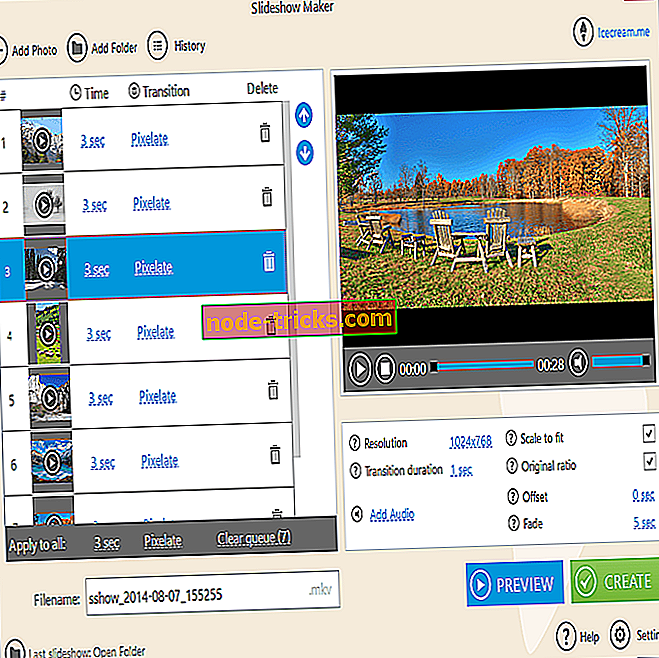

![5 beste PC lyd reparasjon programvare for Windows 10 [Fresh List]](https://node-tricks.com/img/software/513/5-best-pc-audio-repair-software-4.jpg)


![System og komprimert minne Høydiskbruk [FIXED]](https://node-tricks.com/img/fix/239/system-compressed-memory-high-disk-usage-2.jpg)

